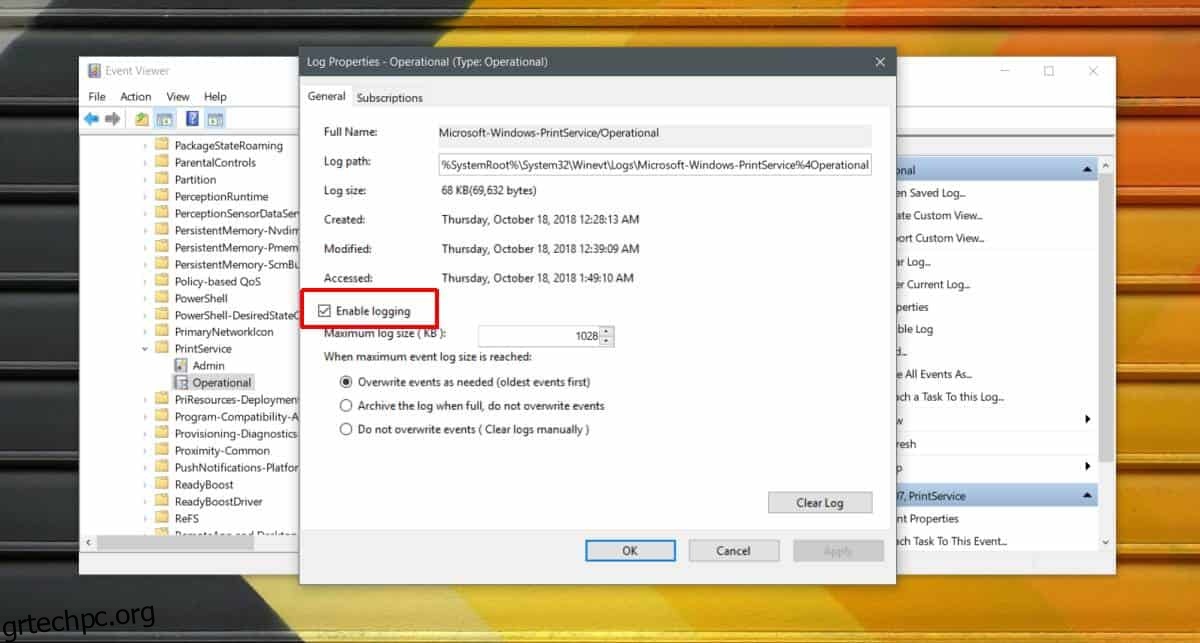Μπορείτε να εκτυπώσετε από σχεδόν οποιαδήποτε εφαρμογή στο σύστημά σας. Ακόμη και μια πολύπλοκη εφαρμογή όπως το Photoshop έχει ενσωματωμένο παράθυρο διαλόγου εκτύπωσης. Για εφαρμογές που δεν διαθέτουν επιλογή εκτύπωσης, μπορείτε να χρησιμοποιήσετε την επιλογή εκτύπωσης συστήματος για να εκτυπώσετε έγγραφα ή εικόνες που δημιουργούνται από την εφαρμογή. Αν και η εκτύπωση είναι κοινός τόπος για εφαρμογές, η τήρηση αρχείου καταγραφής εργασιών εκτύπωσης δεν είναι. Δεν είναι ακριβώς πρακτικό γιατί αν θέλετε να προβάλετε ένα πλήρες αρχείο καταγραφής εκτύπωσης στα Windows 10, θα θέλατε να το προβάλετε σε ένα μέρος και όχι ανοίγοντας πολλές εφαρμογές ξεχωριστά.
Τα Windows 10 μπορούν να διατηρήσουν ένα αρχείο καταγραφής όλων των εργασιών εκτύπωσης που εκτελούνται σε ένα σύστημα, ωστόσο, από προεπιλογή το αρχείο καταγραφής εκτύπωσης δεν είναι ενεργοποιημένο. Δείτε πώς μπορείτε να το ενεργοποιήσετε.
Εκτύπωση αρχείου καταγραφής στα Windows 10
Για να ενεργοποιήσετε το αρχείο καταγραφής εκτύπωσης στα Windows 10, πρέπει να αποκτήσετε πρόσβαση στο πρόγραμμα προβολής συμβάντων. Μπορείτε να το αναζητήσετε στην αναζήτηση των Windows.
Μόλις ανοίξετε το πρόγραμμα προβολής συμβάντων, αναπτύξτε το Αρχείο καταγραφής εφαρμογών και υπηρεσιών>Microsoft>Windows>PrintService.
Εδώ θα δείτε δύο τύπους συμβάντων. Διαχειριστής και Λειτουργικός. Εάν δεν έχετε ενεργοποιήσει ποτέ ξανά τα αρχεία καταγραφής εκτύπωσης, κάντε δεξί κλικ στο Λειτουργικό και από το μενού περιβάλλοντος επιλέξτε Ιδιότητες. Στην καρτέλα Γενικά, ενεργοποιήστε την επιλογή «Ενεργοποίηση καταγραφής» και είστε έτοιμοι.
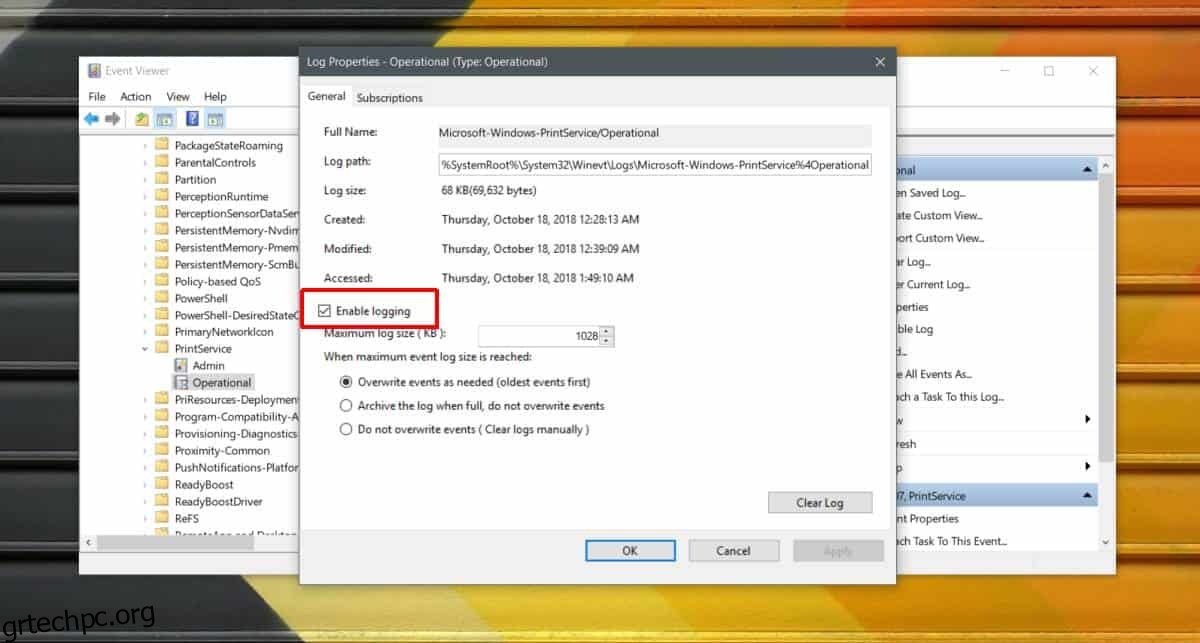
Από αυτό το σημείο και μετά, όλες οι εργασίες εκτύπωσης που στέλνετε σε οποιονδήποτε εκτυπωτή που έχει διαμορφωθεί στο σύστημά σας θα καταγράφονται εδώ.
Για να προβάλετε αρχεία καταγραφής εκτυπώσεων, πρέπει να ανοίξετε το πρόγραμμα προβολής συμβάντων και να επιστρέψετε στην ίδια θέση όπως παραπάνω. Αφού ενεργοποιήσετε την καταγραφή, αυτή η ενότητα θα σας εμφανίσει μια λίστα με κάθε εργασία εκτύπωσης που εκτελέστηκε στο σύστημά σας.
Το αρχείο καταγραφής εκτύπωσης σάς ενημερώνει πότε εκτυπώθηκε ένα έγγραφο και εάν εκτυπώνετε ένα πραγματικό αντίγραφο αντί για εκτύπωση σε PDF, θα σας ενημερώνει επίσης ποιο έγγραφο εκτυπώθηκε. Το ακόλουθο αρχείο καταγραφής εμφανίζει το συμβάν που δημιουργήθηκε κατά την αποστολή μιας εργασίας εκτύπωσης στην επιλογή εκτυπωτή Microsoft Print to PDF. Δίνει την ημερομηνία και την ώρα της εργασίας εκτύπωσης, καθώς και τον χρήστη που ξεκίνησε την εργασία εκτύπωσης, εάν μεταβείτε στην καρτέλα Λεπτομέρειες.
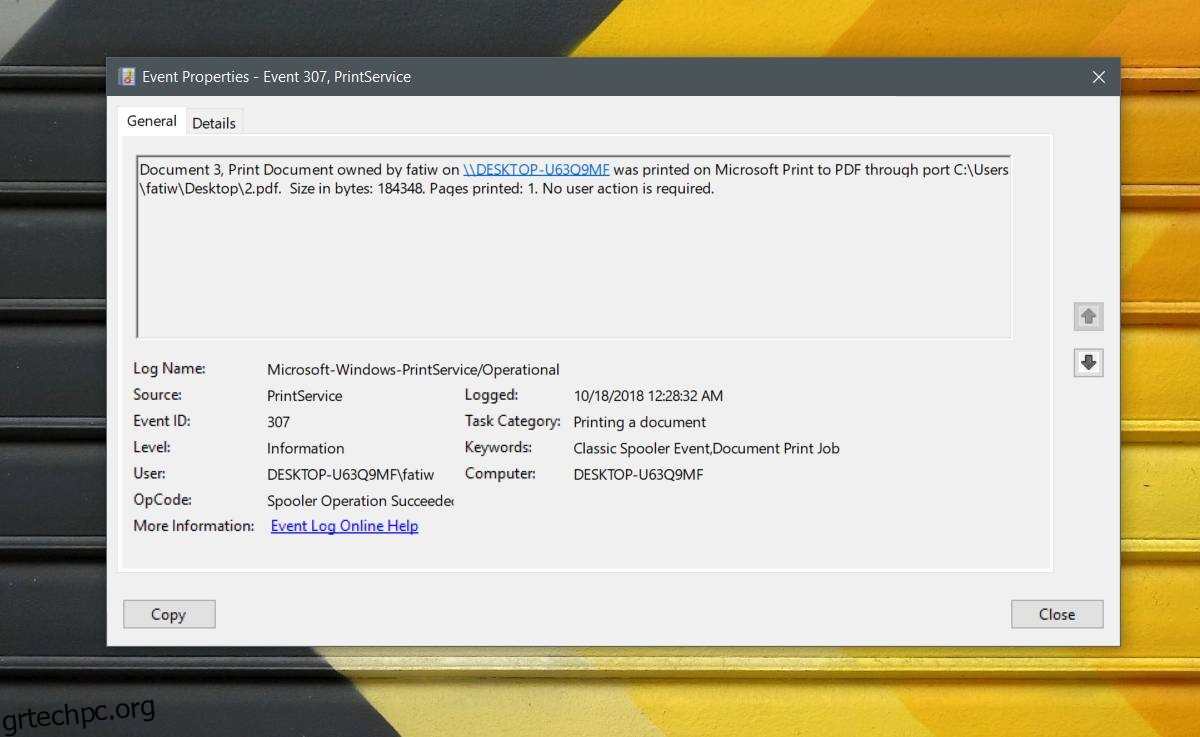
Η εργασία εκτύπωσης έχει το δικό της Αναγνωριστικό συμβάντος, πράγμα που σημαίνει ότι, εάν χρειάζεται, μπορείτε επίσης να φιλτράρετε τα συμβάντα κατά το Αναγνωριστικό συμβάντος. Ελέγξτε το αναγνωριστικό συμβάντος που έχει εκχωρηθεί σε διάφορες εργασίες εκτύπωσης και δημιουργήστε προσαρμοσμένες προβολές στην Προβολή συμβάντων για να τις φιλτράρετε όλες.
Το Αναγνωριστικό συμβάντος δεν θα σας δώσει περισσότερες πληροφορίες για το συμβάν από ό,τι το αρχείο καταγραφής. Βασικά είναι το ίδιο πράγμα, εκτός από το ότι μπορείτε να αποκτήσετε απευθείας πρόσβαση στο αρχείο καταγραφής, αν χρειαστεί.